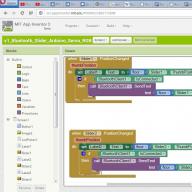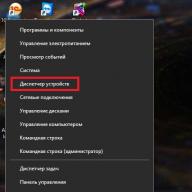კლიენტის ავტომატურად დასაყენებლად გამოიყენეთ სწრაფი ინსტალაციის პაკეტის ბრძანება.
.deb პაკეტის სწრაფი ინსტალაციის მაგალითი
echo \"deb http://repo..list.d/yandex-disk.list > /dev/null && wget http://repo..GPG -O- | sudo apt-key დამატება - && sudo apt-get განახლება && sudo apt-get install -y yandex-disk
კლიენტის ხელით დასაყენებლად, ჩამოტვირთეთ საჭირო ვერსიაპაკეტი ქვემოთ მოცემულ შესაბამის ბმულზე.
ინსტალაციის მაგალითი dpkg პაკეტის მენეჯერის გამოყენებით# dpkg -i yandex-disk_0.1.0.103_i386.deb
Შენიშვნა. საცავი ავტომატურად ინსტალირებულია
ინსტალაციის მაგალითი rpm პაკეტის მენეჯერის გამოყენებით
# rpm -ivh yandex-disk-0.1.0.103-1.fedora.i386.rpm
Შენიშვნა. საცავი ავტომატურად დაინსტალირდება მისამართზე /etc/yum.repos.d/yandex.repo
თქვენ ასევე შეგიძლიათ დაამატოთ საცავი yandex-disk პაკეტით ხელმისაწვდომი საცავების სიაში პაკეტის მენეჯერში და დააინსტალიროთ პაკეტი apt-get ან yum უტილიტის გამოყენებით.
ინსტალაცია apt-get-ის გამოყენებით
ყურადღება. შეინახეთ ფაილის ასლი /etc/apt/sources.list.d/yandex-disk.listმასში ცვლილებების შეტანამდე.
# wget -O YANDEX-DISK-KEY.GPG http://repo..GPG\n# apt-key დამატება YANDEX-DISK-KEY.GPG\n# echo \"deb http://repo..list.d /yandex-disk.list\n# apt-get განახლება\n# apt-get install yandex-disk
ინსტალაცია yum-ის გამოყენებით
# nano /etc/yum.repos.d/yandex.repo\n# rpm --იმპორტი http://repo..GPG\n# yum install yandex-disk
Yandex.repo ფაილის შინაარსი:
\nname=Yandex\nfailovermethod=priority\nbaseurl=http://repo...GPG
საწყისი დაყენების ოსტატი
თქვენ შეგიძლიათ შეასრულოთ კლიენტის საწყისი დაყენება setup ბრძანების გამოყენებით.
$ yandex-დისკის დაყენება
შეიყვანეთ დირექტორიას სახელი დისკის ლოკალური ასლის შესანახად. თუ სახელს ცარიელი დატოვებთ, Yandex.Disk საქაღალდე შეიქმნება თქვენს მთავარ დირექტორიაში.
მიუთითეთ, გამოიყენოთ თუ არა პროქსი სერვერი (y/n).
მიუთითეთ კლიენტის გაშვება სისტემის გაშვებისას (y/n).
შეიყვანეთ თქვენი Yandex მომხმარებლის სახელი.
შეიყვანეთ თქვენი Yandex პაროლი.
ყურადღება. თუ იყენებთ ან ადრე იყენებდით ორფაქტორიანი ავთენტიფიკაცია, Yandex.Disk პროგრამაში ავტორიზაციისთვის საჭიროა გენერირებული ერთჯერადი პაროლი მობილური აპლიკაცია"Yandex.Key".
ოსტატის დასრულების შემდეგ, კონფიგურაციის ფაილი config.cfg შეიქმნება ~/.config/yandex-disk დირექტორიაში.
კლიენტთან მუშაობა
გუნდები
კლიენტთან მუშაობისთვის გამოიყენება შემდეგი ბრძანებები:
ჟეტონი - მიიღეთ ავტორიზაციის გასაღები (OAuth ჟეტონი) თქვენი Yandex შესვლისთვის (USERNAME). ბრძანების შეყვანისას შეგიძლიათ მიუთითოთ თქვენი Yandex პაროლი (PASSWORD) და მიუთითოთ ფაილის სახელი ნიშნის შესანახად და მისკენ მიმავალი გზა (FILE). თუ დამატებითი პარამეტრებიარ იქნება მითითებული, შეიქმნება passwd ფაილი ~/.config/yandex-disk დირექტორიაში, რათა შეინახოს ნიშანი. $ yandex-disk token [-p, --password=PASSWORD] USERNAME
დაწყება - დაიწყე დემონი და სინქრონიზაცია მოახდინე ყველა საქაღალდის გარდა იმ საქაღალდეებისა, რომლებიც მითითებულია გამონაკლისების სიაში exclude-dirs. $ yandex-დისკის დაწყება
სტატუსი - დემონის სტატუსის ჩვენება (სინქრონიზაციის სტატუსი, სინქრონიზაციის შეცდომები, სინქრონიზებული ფაილების სია, მთლიანი და თავისუფალი ადგილი დისკზე). $ yandex-დისკის სტატუსი
გაჩერება - შეაჩერე დემონი. $ yandex-დისკის გაჩერება
სინქრონიზაცია - ყველა საქაღალდის სინქრონიზაცია, გარდა იმ საქაღალდეებისა, რომლებიც მითითებულია გამონაკლისების სიაში exclude-dirs. $ yandex-დისკის სინქრონიზაცია
გამოქვეყნება - მიიღეთ საჯარო ბმული მითითებულ ფაილზე ან საქაღალდეზე (FILE). $ yandex-disk გამოაქვეყნებს FILE
unpublish - მითითებული ფაილის ან საქაღალდის (FILE) გამოქვეყნების გაუქმება. $ yandex-disk გაუქმება FILE
დამატებითი პარამეტრები
--config=FILE, -c FILEმიუთითეთ კონფიგურაციის ფაილი. ნაგულისხმევად, config.cfg ფაილი გამოიყენება ~/.config/yandex-disk დირექტორიაში.
Dir=DIR, -d DIR
მიუთითეთ დირექტორია დისკის ლოკალური ასლის შესანახად. თუ მისი სახელი არ იყო მითითებული თავდაპირველი დაყენებისას, დირექტორია ~/Yandex.Disk გამოყენებული იქნება ნაგულისხმევად.
Auth=FILE, -a FILE
მიუთითეთ ფაილი ავტორიზაციის მონაცემებით. ნაგულისხმევად გამოიყენება passwd ფაილი, რომელიც იქმნება token ბრძანების ან საწყისი დაყენების ოსტატის გამოყენებით და ინახება ~/.config/yandex-disk დირექტორიაში.
Exclude-dirs=DIR1,DIR2,...
ნუ სინქრონიზებთ მითითებულ დირექტორიებს. იმისათვის, რომ პარამეტრი ყოველთვის ამოქმედდეს, დირექტორიები უნდა დაემატოს exclude-dirs სიას config.cfg ფაილში. იმისათვის, რომ პარამეტრმა სწორად იმუშაოს, გამორიცხული დირექტორიების სახელები უნდა იყოს ჩამოთვლილი, გამოყოფილი მძიმებით, ინტერვალის გარეშე.
Წაიკითხეთ მხოლოდ
თავიდან აიცილეთ ფაილების შეცვლა Drive სერვერზე და სინქრონიზაცია მოახდინე მხოლოდ ადგილობრივ ასლში. სინქრონიზაციის კონფლიქტის შემთხვევაში, ადგილობრივ ფაილებს სახელი გადაერქვათ. თუ დამატებით არის მითითებული --overwrite ვარიანტი, ადგილობრივი ფაილები გადაიწერება.
გადაწერა
სერვერთან სინქრონიზაციისას დაუშვით Drive-ის ლოკალურ ასლში განხორციელებული ცვლილებების გადაწერა. გამოიყენება --მხოლოდ წაკითხვის ვარიანტთან ერთად.
არა-დემონი, -დ
დაიწყეთ დემონი კონსოლზე კონტროლის დაბრუნების გარეშე. კონტროლის აღსადგენად, დემონი უნდა შეწყდეს yandex-disk stop ბრძანების სხვა კონსოლზე გაშვებით ან მიმდინარე კონსოლის დახურვით.
დახმარება, -თ
სერთიფიკატის გაცემა.
პროქსი=PARAM
პროქსი სერვერის დაყენება. მოქმედი პარამეტრები:
ავტომატური გამოყენება სისტემის პარამეტრებიპროქსი სერვერი (ნაგულისხმევად გამოიყენება);
არა - არ გამოიყენოთ პროქსი სერვერი;
პროტოკოლი, მისამართი, პორტი, შესვლა, პაროლი- ხელით კონფიგურაცია.
ბრძანებების გამოყენების მაგალითები
$ yandex-disk start -c ~/ydconfig/newconfig.cfg # დაიწყე დემონი და სინქრონიზაცია მითითებული ფაილიკონფიგურაციები \n$ yandex-disk start --exclude-dirs=Foto # არ მოხდეს Foto საქაღალდის სინქრონიზაცია\n$ yandex-disk sync --read-only # საქაღალდეების სინქრონიზაცია მხოლოდ წაკითხვის რეჟიმში\n$ yandex-disk გამოქვეყნება Foto # მიიღეთ საჯარო ბმული Foto საქაღალდეზემაგალითი config.cfg ფაილი
# გზა ფაილისკენ ავტორიზაციის მონაცემებით\nauth=\"/home/user/ydconfig/my_passwd\"\n\n# დირექტორია დისკის ლოკალური ასლის შესანახად.\ndir=\"/home/user/myDisk\ "\n\ n# არ მოახდინო მითითებული დირექტორიების სინქრონიზაცია.\n#exclude-dirs=\"exclude/dir1,exclude/dir2,path/to/another/exclude/dir\"\n\n# მიუთითეთ პროქსი სერვერი . მაგალითები:\n#proxy=https,127.0.0.1,80\n#proxy=https,127.0.0.1,80,ლოგინი,პაროლი\n#proxy=https,127.0.0.1,443\n#proxy=socks4,my .proxy.local,1080,ლოგინი,პაროლი\n#proxy=socks5,my.another.proxy.local,1081\n#proxy=auto\n#proxy=არაᲙითხვები და პასუხები
რა დისკის ფუნქციებია ხელმისაწვდომი კონსოლის კლიენტში?
კონსოლის კლიენტთან მუშაობისას, თქვენ გაქვთ წვდომა Drive-ის ყველა ძირითად ფუნქციაზე: ფაილებისა და საქაღალდეების სინქრონიზაციასა და გამოქვეყნებაზე, შერჩევითი სინქრონიზაციასაქაღალდეები.
მუშაობს თუ არა შერჩევითი საქაღალდის სინქრონიზაცია კონსოლის კლიენტში?
დიახ. შეგიძლიათ გამორთოთ სინქრონიზაცია ცალკე საქაღალდეებიბრძანების შეყვანისას მათი მითითებით (--exclude-dirs=DIR1,DIR2,... პარამეტრი) ან exclude-dirs-ის დამატებით config.cfg ფაილში გამორიცხვის სიაში.
კონსოლის კლიენტი მხარს უჭერს სიმბოლურ ბმულებს?
Დიახ, ეს ასეა.
შესაძლებელია თუ არა კონსოლის კლიენტის გამოყენება მონაცემების გასამეორებლად?
დიახ. მონაცემთა რეპლიკაცია შეიძლება განხორციელდეს --read-only ოფციის გამოყენებით.
GUI Linux კონსოლის კლიენტისთვის
შეგიძლიათ იმუშაოთ კონსოლის კლიენტთან მესამე მხარის დეველოპერების GUI გამოყენებით.
| სახელი | აღწერა |
|---|---|
| YD-ინსტრუმენტები | პროგრამა მხარს უჭერს კონსოლის კლიენტის ყველა ძირითად ფუნქციას. ის აჩვენებს სინქრონიზაციის მიმდინარე სტატუსს, როგორც ხატულა სისტემის უჯრაში და შეუძლია შეგატყობინოთ ცვლილებების შესახებ სადღეგრძელოების შეტყობინებების გამოყენებით. ასევე ამატებს კონტექსტურ მენიუში გამოქვეყნებისთვის პასუხისმგებელ ელემენტებს. |
ამ სტატიაში ჩვენ დავუკავშირებთ Yandex-ს Linux-თან, უფრო სწორად დავაკავშირებთ Yandex დისკს Linux-ში, როგორც ლოკალურ საქაღალდეში. ჩვენ შევდივართ Yandex დისკზე Linux-დან WebDAV პროტოკოლის გამოყენებით, ყველაფერი კეთდება საკმაოდ მარტივად.
Yandex-ის დისკზე წვდომა Linux-ში შესაძლებელია რამდენიმე გზით.
- Yandex დისკთან დაკავშირების პირველი გზა.
შეიძლება გაკეთდეს სტანდარტული ფაილების მენეჯერის გამოყენებით Linux დისტრიბუცია, იქნება ეს Dolphin (KDE), Nautilus (Unity თუ Gnome), Nemo (Cinnamon), Caja (Mate), Thunar (Xfce) თუ PCManFM (LXDE), ზოგადად, ყველა, ვინც მხარს უჭერს WebDAV ტექნოლოგიას.
ამისთვის აუცილებელია მისამართის ზოლიფაილის მენეჯერი ხატის (ღილაკის) ხედიდან ტექსტის ხაზის ხედზე გადასვლა
davs:// [ელფოსტა დაცულია]/
სადაც მომხმარებელი უნდა შეიცვალოს თქვენი Yandex შესვლა და დააწკაპუნეთ
- Linux-ში Yandex დისკის დასაკავშირებლად მეორე გზა არის davfs2 პროგრამა, რომელიც გვხვდება ყველა განაწილებაში.
უბუნტუზე davfs2-ის დასაყენებლად ბრძანება ასე გამოიყურება:
Sudo apt-get დააინსტალირე davfs2
davfs2-ის დაყენება იანდექსის დისკის ლინუქსის დასამონტაჟებლად
ჩვენ ვქმნით დირექტორიას Linux-ში, სადაც დამონტაჟდება Yandex დისკი. მე გირჩევთ შექმნათ იგი /media დირექტორიაში:
Sudo mkdir /media/yandex_disk
შემდეგი ბრძანებით ჩვენ ვამაგრებთ დისკს შექმნილ დირექტორიაში ჩვენი მომხმარებლის სახელისა და პაროლის შეყვანით Yandex ანგარიშისთვის და ვაძლევთ უფლებებს ჩვენს მომხმარებელს:
Sudo mount -t davfs https://webdav.yandex.ru /media/yandex_disk && sudo chown -R pavel /media/yandex_disk
(პაველის ნაცვლად დაწერეთ თქვენი მომხმარებლის სახელი)
დისკის კავშირის შემოწმება:
სუდო ექო "https://webdav.yandex.ru მომხმარებლის სახელის პაროლი" >> /etc/davfs2/secrets
(მომხმარებლის სახელი პაროლი - თქვენ უნდა შეიყვანოთ თქვენი საკუთარი).
Yandex-ის დისკთან დასაკავშირებლად შესვლა და პაროლი ყოველთვის შეიძლება გამოსწორდეს /etc/davfs2/secrets ფაილში თქვენი საყვარელი ტექსტური ფაილის რედაქტორით.
და ბოლოს, ჩვენ ვასრულებთ Yandex დისკის დაყენებას, ავტომატური კავშირისისტემის დაწყების შემდეგ. ამისათვის თქვენ უნდა დაწეროთ შემდეგი /etc/fstab ფაილის ბოლოს:
https://webdav.yandex.ru:443 /media/yandex_disk davfs მომხმარებელი,noauto 0 0
ახლა თქვენ შეგიძლიათ დაამატოთ თქვენი მომხმარებელი ჯგუფში: davfs2
Sudo adduser pavel davfs2
(შეცვალეთ პაველი თქვენით).
დასასრულს ჩვენ ვცვლით უფლებებს mount.davfs ფაილზე შემდეგი ბრძანებით:
Sudo chmod 4755 /usr/sbin/mount.davfs
გადატვირთვის შემდეგ, სამონტაჟო წერტილი უნდა გამოჩნდეს ფაილ მენეჯერში.
- მესამე მეთოდი არ არის საკმაოდ Linux, მაგრამ რაღაც Windows სტილში.
რატომ ვექცევი მას ასე? იმის გამო, რომ ეს პაკეტი არ არის საცავიდან, რაც ნიშნავს, რომ მთელი პასუხისმგებლობა სისტემის უსაფრთხოებაზე პაკეტების არა Linux საცავებიდან დაყენებისას თქვენს სინდისზეა. თქვენი სისტემა ვერ აკონტროლებს ამ პაკეტების განახლებებს, რაც ნიშნავს, რომ ეს პროგრამული პაკეტები დარჩება ამ მდგომარეობაში ინსტალაციის მომენტიდან.
თუმცა, ვინმეს გაუადვილდება წვდომის დაყენება, ამიტომ ყველა მანიპულაცია მინიმალურია, უბრალოდ დააწკაპუნეთ პაკეტზე და წადით.
ღრუბლოვანი საცავი Yandex Disk შეიძლება დაუკავშირდეს თქვენს კომპიუტერს, როგორც ქსელის დისკს WebDAV პროტოკოლის გამოყენებით. ქსელური დისკის დაკავშირების შემდეგ, თქვენ შეძლებთ იმუშაოთ Yandex ღრუბლოვან საცავთან თქვენი კომპიუტერიდან, ისევე, როგორც ჩვეულებრივი დისკი საოპერაციო ოთახში. Windows სისტემა.
Yandex.Disk-ში შეგიძლიათ შეინახოთ თქვენი ფაილები ღრუბელში, საცავთან ურთიერთქმედებით სპეციალური პროგრამა-კლიენტი, ან თქვენი მონაცემების მართვა ვებ ინტერფეისის მეშვეობით ბრაუზერის გამოყენებით.
Yandex-ის სპეციალური პროგრამის გამოყენებისას, თქვენი ფაილები ერთდროულად შეინახება თქვენს კომპიუტერში და ღრუბლოვან საცავში, ხოლო ვებ ინტერფეისის გამოყენებისას თქვენი მონაცემები შეინახება მხოლოდ ღრუბლოვან საცავში.
თქვენ ასევე შეგიძლიათ გამოიყენოთ Yandex.Disk, როგორც ქსელის დისკი. ეს საშუალებას მოგცემთ შეხვიდეთ თქვენს ღრუბლოვან საცავის ფაილებზე პირდაპირ File Explorer-ში. Drive დაუკავშირდება კომპიუტერს WebDAV პროტოკოლის გამოყენებით.
ქსელის დისკი WebDAV-ის საშუალებით
WebDAV (Web-based Distributed Authoring and Versioning) - ითარგმნება მსგავსი რამ: ვებ ინსტრუმენტები განაწილებული განვითარებისა და ვერსიების კონტროლისთვის. ეს არის გაფართოებების ნაკრები, რომლებიც განთავსებულია HTTP პროტოკოლის თავზე, რაც მომხმარებლებს საშუალებას აძლევს ერთობლივად დაარედაქტირონ და მართონ ფაილები დისტანციურ ვებ სერვერზე.
Yandex.Disk, როგორც ქსელური დისკის თქვენს კომპიუტერთან დაკავშირების შემდეგ, თქვენ გექნებათ წვდომა ღრუბლოვანი საცავის ყველა შინაარსზე. ანგარიში. ამ შემთხვევაში, Yandex.Disk, რომელიც დაკავშირებულია WebDAV-ის გამოყენებით, ხელმისაწვდომი იქნება მხოლოდ ინტერნეტის მიერთებისას. თუ ინტერნეტი გამორთულია, მაშინ ამ შემთხვევაში, ქსელის დისკზე წვდომა შეწყდება.
Yandex.Disk-ის WebDAV პროტოკოლის გამოყენებით გამოყენების კიდევ ერთი ფუნქცია არის ის, რომ ამ ღრუბლოვან საცავში არსებული ყველა მონაცემი განთავსდება ღრუბელში და არა თქვენს კომპიუტერში. თქვენ მუშაობთ ღრუბლოვან საცავთან, როგორც ჩვეულებრივ დისკზე თქვენს კომპიუტერში და ყველა მონაცემი ფიზიკურად განთავსდება დისტანციურ Yandex სერვერზე.
თუ თქვენ უკვე გაქვთ კლიენტის პროგრამა დაინსტალირებული თქვენს კომპიუტერში და იყენებთ ღრუბლოვან საცავს თქვენს კომპიუტერში, მაშინ როდესაც Yandex.Disk-ს დაუკავშირდებით WebDAV-ის საშუალებით, შეგიძლიათ დამატებით დაუკავშიროთ თქვენს კომპიუტერს ქსელური დისკი თქვენი სხვა Yandex ღრუბლოვანი საცავებით.
შეიძლება გქონდეთ რამდენიმე ღრუბლოვანი საცავი Yandex-ში. ეს საკმაოდ გავრცელებული მოვლენაა, რადგან ბევრ მომხმარებელს შეიძლება ჰქონდეს რამდენიმე ელ.ფოსტის ანგარიში Yandex-ში. Yandex.Disk უკავშირდება ელ.წერილს საფოსტო ყუთი, ასე რომ, ამ მომხმარებლებს ავტომატურად ექნებათ ღრუბლოვანი მეხსიერების მრავალი ვარიანტი, რომელთა გამოყენებაც მათ შეუძლიათ.
როგორ დააკავშიროთ Yandex.Disk, როგორც ქსელის დისკი Windows კომპიუტერს
ქსელის დისკის დასაკავშირებლად ოპერაციული სისტემა Windows, თქვენ ჯერ უნდა დააწკაპუნოთ მაუსის მარჯვენა ღილაკით "კომპიუტერი" ან "ეს კომპიუტერი" ხატულაზე სამუშაო მაგიდაზე ან "დაწყების" მენიუდან. შემდეგ თქვენ უნდა აირჩიოთ კონტექსტური მენიუს პუნქტი „ქსელის დისკის რუკა...“.
წინააღმდეგ შემთხვევაში, შეგიძლიათ დააკავშიროთ ქსელის დისკი "კომპიუტერის" ჩანართში გახსნილი Explorer ფანჯრიდან. აქ თქვენ უნდა აირჩიოთ "რუქის ქსელის დისკი".
შემდეგი, გაიხსნება "რუქის ქსელის დისკის" ფანჯარა. ამ ფანჯარაში თქვენ უნდა აირჩიოთ ასო ახალი ქსელის დისკისთვის. ნაგულისხმევად, Windows ავტომატურად ირჩევს ანბანის ხელმისაწვდომ ასოს. საჭიროების შემთხვევაში შეგიძლიათ შეცვალოთ დისკის ასო.
"საქაღალდის" ველში თქვენ უნდა შეიყვანოთ შემდეგი მისამართი:
https://webdav.yandex.ru
ნაგულისხმევად, გააქტიურებულია "აღდგენა შესვლისას".
პარამეტრების შერჩევის დასრულების შემდეგ დააჭირეთ ღილაკს "შესრულებულია".


ქსელის დისკის წარმატებით დაკავშირების შემდეგ, "Windows Security" ფანჯარა გაიხსნება.
აქ, "მომხმარებლის" ველში, თქვენ უნდა შეიყვანოთ შესვლა თქვენი Yandex.Disk ანგარიშისთვის. ვინაიდან შესვლა უკავშირდება საფოსტო ყუთს Yandex-ში, გთხოვთ გაითვალისწინოთ, რომ ამ შემთხვევაში, თქვენ უნდა შეიყვანოთ არასრული მისამართი. ელფოსტა, ოღონდ მხოლოდ შესვლა (რაც „ძაღლზე“ წინ მოდის).
"პაროლი" ველში შეიყვანეთ თქვენი ანგარიშის პაროლი. შემდეგ, გაააქტიურეთ ოფცია „დაიმახსოვრე რწმუნებათა სიგელები“, რათა ხელახლა არ შეიყვანოთ თქვენი მონაცემები ყოველ ჯერზე, როცა ქსელურ დისკს დაუკავშირდებით. შემდეგი, დააჭირეთ ღილაკს "OK".

ამის შემდეგ გაიხსნება Explorer-ის ფანჯარა ღრუბლოვანი საცავი Yandex.Disk. ამ კონკრეტულ ღრუბლოვან საცავში მდებარე ყველა ფაილი და საქაღალდე გამოჩნდება აქ.

Explorer-ის ფანჯარაში, თქვენს კომპიუტერთან დაკავშირებული ყველა ქსელის დისკი გამოჩნდება "ქსელის მდებარეობა" ზონაში.

ახლა შეგიძლიათ გამოიყენოთ Yandex ღრუბელი, როგორც ჩვეულებრივი დისკი თქვენს კომპიუტერში.
როგორ გამორთოთ ქსელის დისკი Yandex WebDAV
თქვენი კომპიუტერიდან webdav yandex დისკის გასათიშად, ჯერ უნდა დააჭიროთ ხატულას „კომპიუტერი“ ან „ეს კომპიუტერი“ და შემდეგ კონტექსტური მენიუთქვენ უნდა აირჩიოთ "ქსელის დისკის გათიშვა ...".
"ქსელის დისკების" ფანჯარაში, რომელიც იხსნება, თქვენ უნდა აირჩიოთ საჭირო დისკიდა შემდეგ დააჭირეთ ღილაკს "OK".

ამის შემდეგ Yandex.Disk ქსელის დისკი გაითიშება თქვენი კომპიუტერიდან.
სტატიის დასკვნები
მომხმარებელს შეუძლია დააკავშიროს Yandex.Disk ღრუბლოვანი მეხსიერება თავის კომპიუტერთან, როგორც ქსელის დისკზე WebDAV პროტოკოლის გამოყენებით. ამ შემთხვევაში, თქვენ გამოიყენებთ დისტანციურ ღრუბელს, როგორც ქსელის დისკს. ამავდროულად, თქვენი ფაილები ფიზიკურად განთავსდება დისტანციურ სერვერზე და თქვენ შეძლებთ მათთან მუშაობას ისე, თითქოს ჩვეულებრივი დისკიშენი კომპიუტერი.
კომპიუტერის და ინტერნეტის გამოცდილი მომხმარებელი
Yandex დისკის აპლიკაცია გთავაზობთ 10 GB თავისუფალ ადგილს ინსტალაციის შემდეგ. შემდგომი გიგაბაიტები ცალკე უნდა იყოს შეძენილი. ტარიფების მიხედვით, დეველოპერი ითხოვს 30 რუბლს 10 გბ-ზე, 80 რუბლს 100 გბ-ზე, 200 რუბლს 1 ტბ. ფასები ითვალისწინებს გაქირავებას 30 დღით.
Windows, Mac OS X ან მობილური პლატფორმებისთვის დაინსტალირებული აპლიკაცია საჭიროებს მუდმივ ინტერნეტ კავშირს ფაილების სინქრონიზაციისთვის. როდესაც ქსელი გამორთულია, ჩამოტვირთეთ ახალი მონაცემები მოხდებაავტომატურად კავშირის შემდეგ. ძნელია იგრძნო დისკის მუშაობის გავლენა. Android-ზე და iOS-ზე ავტომატური სინქრონიზაციამომხმარებლის კონფიგურირებადი. მხოლოდ ხელმისაწვდომობის შემთხვევაში მუშაობის ვარიანტი დაზოგავს ძვირადღირებულ მობილურ ტრაფიკს.
Yandex საცავი მართავს სერვერზე მდებარე ინფორმაციას მომხმარებლის კომპიუტერში პროგრამის საქაღალდეში ფაილების შეცვლით. სამწუხაროდ, ეს ვარიანტი შეიძლება არ იყოს შესაფერისი HDD-ზე ფაილების შენახვის უსიამოვნების ან შეუძლებლობის გამო, რომელიც წარმოიქმნება სივრცის ნაკლებობის ან შეუთავსებელი OS- ის გამოყენების გამო.
Windows-ზე WebDAV-ის დაკავშირება და დაყენება
თუ გსურთ გამოიყენოთ Yandex საცავი Windows OS-ზე, მოგიწევთ ქსელის დისკის დაკავშირება. ამ შემთხვევაში მოქმედებების თანმიმდევრობა შემდეგია:
- დააწკაპუნეთ მარჯვენა ღილაკით კომპიუტერის მალსახმობზე, სამუშაო მაგიდაზე ან Start მენიუში.
- სიაში, რომელიც იხსნება, აირჩიეთ "ქსელის დისკის რუკა".

- ფანჯარაში, რომელიც გამოჩნდება, მიუთითეთ დისკის ასო და Yandex ქსელის შენახვის სერვერის მისამართი https://webdav.yandex.ru/.

- დააჭირეთ ღილაკს "დასრულება" და დაელოდეთ ქსელის დისკის დაკავშირებას.
- ხანმოკლე ლოდინის შემდეგ ფანჯარა ავტომატურად გაიხსნება Windows უსაფრთხოება, რომელშიც თქვენ უნდა შეიყვანოთ თქვენი ანგარიშის დეტალები დაკავშირებული Yandex საცავთან შესაბამის ველებში.

ქსელის დისკის დასაკავშირებლად მენიუზე წვდომა ასევე ხელმისაწვდომია Explorer-ში - ელემენტი ზედა ჰორიზონტალური მენიუს "კომპიუტერის" ჩანართში. მოქმედებების თანმიმდევრობის სწორად შესრულების შემდეგ, გამოჩნდება ახალი ქსელის დისკი ფაილებით. Yandex დირექტორიას გაუქმება ხდება მენიუს "გათიშვა ქსელის დისკის" მეშვეობით. 
ფაილის სერვისის დაკავშირება Windows ბრძანების ხაზის მეშვეობით
თუ ქსელის დისკის დაყენების ოფცია გამოყენებით Windows Explorerარ შეესაბამება თქვენ ან არ მუშაობს სწორად, არსებობს პრობლემის მეორე გადაწყვეტა ბრძანების ხაზის გამოყენებით (CMD). ჯერ უნდა გაუშვათ. არსებობს ორი ვარიანტი, თუ როგორ უნდა გავაკეთოთ ეს:
- აკრიფეთ საძიებო მოთხოვნა"cmd" Start მენიუში (თუ დაინსტალირებულია Windows Vista, 7 სმ), რის შემდეგაც Windows აჩვენებს აპლიკაციის ხატულას, რომელიც უნდა გაშვებულიყო.
- Windows 8, 8.1 და 10-ისთვის გაუშვით პროგრამა "Run", რომელიც მოცემულია Microsoft OS-ის ყველა ვერსიაში, "Win + R" კლავიშების კომბინაციის გამოყენებით და შეიტანეთ ბრძანება "cmd" ფანჯარაში, რომელიც იხსნება.

იმ ეტაპზე, როცა ბრძანების ხაზიუკვე მუშაობს, მოგიწევთ რამდენიმე ნაბიჯის სათითაოდ შესრულება:
- ჩაწერეთ ბრძანება " წმინდა გამოყენება“, თანმიმდევრულად ჩაწერეთ ტომის ასო, მისამართი ქ ქსელის საქაღალდე Yandex და მეხსიერების აღდგენის ვარიანტი გადატვირთვის შემდეგ (თუ საჭიროა აღდგენა - დიახ, წინააღმდეგ შემთხვევაში - არა). სამუშაოსთვის მზად გუნდი ასე გამოიყურება: ქსელის გამოყენება j: https://webdav.yandex.ru /persistent:yes».

- დაადასტურეთ ბრძანების ჩანაწერი Enter ღილაკით.
- ამის შემდეგ, კონსოლი მოგთხოვთ შეიყვანოთ თქვენი მომხმარებლის სახელი, რაც თქვენ უნდა გააკეთოთ.
- და ბოლოს, შეიყვანეთ თქვენი პაროლი, დაიმახსოვრეთ თქვენი შესვლის დადასტურება.

ქსელის დისკი ახლა გამოჩნდება Explorer-ში. თუ წვდომა აკრძალულია, თქვენ უნდა შეამოწმოთ თქვენი პაროლი და მომხმარებლის სახელი.
განსაკუთრებული ყურადღება უნდა მიექცეს მე-4 საფეხურს, რადგან cmd-ში საიდუმლო სიმბოლოების შეყვანა ვარსკვლავებითაც კი არ არის ნაჩვენები.
WebDAV ქსელის დისკი Linux-ზე Yandex დისკზე წვდომისთვის
Linux-ზე ქსელური დისკის რუქის შესაქმნელად, თქვენ უნდა შეასრულოთ ოთხი ნაბიჯი:
- გახსენით ფაილის მენეჯერი Nautilius (სტანდარტული ინსტრუმენტი Linux OS-ისთვის).
- დააწკაპუნეთ მაუსის მარცხენა ღილაკით "დაკავშირება" მენიუზე, რის შემდეგაც იხსნება კავშირის პარამეტრების ფანჯარა.
- სერვერის ველში შეიყვანეთ მისამართი https://webdav.yandex.ru, დააყენეთ პორტი 443, აირჩიეთ ტიპი " უსაფრთხო WebDAV", დატოვეთ საქაღალდის ელემენტი უცვლელი, შეავსეთ მომხმარებლის სახელი და პაროლი Yandex რეგისტრაციის მონაცემებით.
- დაკავშირების ღილაკზე დაჭერის შემდეგ Nautilius-ში გამოჩნდება ქსელური დისკი ფაილებით.
კონსოლის კლიენტის დაკავშირება Linux-ზე
Linux-ისთვის მეორე მეთოდი გთავაზობთ ონლაინ საცავზე წვდომის გაზრდის სიჩქარეს და ამცირებს დატვირთვას აპარატურაზე WebDAV-თან შედარებით.
ერთი მინუსი - პაკეტი დამონტაჟებულია გარეშე GUI. ფაილებთან დაყენებისა და მუშაობის ბრძანებები შესრულებულია ტერმინალის მეშვეობით.
დაყენება ხდება სამ ეტაპად:
- ჩამოტვირთეთ ოფიციალური კონსოლის კლიენტის პაკეტი და დააინსტალირეთ ან შეასრულეთ პროცესი კონსოლის ბრძანების მეშვეობით, რომელიც დეტალურად არის აღწერილი აქ ოფიციალური გვერდიჩამოტვირთვები.
- დაადასტურეთ ინსტალაცია Enter ღილაკით.
- შედით მომხმარებლის სახელის კონსოლის ბრძანების გამოყენებით და შეიყვანეთ თქვენი შესვლა და პაროლი ტერმინალში.
Linux-ში კლიენტთან მუშაობის ბრძანებების დეტალური სია წარმოდგენილია აპლიკაციის ჩამოტვირთვის გვერდზე. ეს მეთოდი შესაფერისია მომხმარებლებისთვის, რომლებიც დარწმუნებულნი არიან ტერმინალის მუშაობაში.
Yandex დისკის API
API (Application Programming Interface) არის ჭურვი, რომელიც გამოიყენება აპლიკაციების დასაპროგრამებლად. ამ Yandex პროგრამული უზრუნველყოფის გამოყენებით მესამე მხარის დეველოპერებიონლაინ შენახვის ფუნქციების ინტეგრირება საკუთარ პროგრამებში. ნაკრები უფასოდ ვრცელდება ოფიციალურ ვებსაიტზე ტექნიკური ქვედომენით.
Windows აპლიკაციებთან თავსებადობის გარდა, მხარდაჭერილია Mac OS X და მობილური პლატფორმები Windows Phone, IOS და Android.
ვებ პროგრამისტებისთვის Yandex-მა შემოიტანა პაკეტები, რომლებიც ვიჯეტების გამოყენებით ადვილად აერთიანებს საცავს საიტის მუშაობაში.
API დანერგილია ღია WebDAV პროტოკოლზე, რომელიც დაფუძნებულია HTTP-ზე (HyperText Transfer Protocol). პროგრამა საშუალებას გაძლევთ მყისიერად ატვირთოთ ფაილი სერვერზე, თუ ის უკვე სინქრონიზებულია სერვისის მომხმარებლის მიერ. ფუნქციონირება მუშაობს შერიგების პრინციპზე გამშვები ჯამები. როდესაც ისინი ემთხვევა, მყისიერი დატვირთვა ხდება. ფუნქციას ჰქვია "Deduplication".
დისკის პროგრამისტებმა, API-ს გარდა, დეველოპერების მოხერხებულობისთვის, ასევე გამოუშვეს სრულფასოვანი Yandex SDK პაკეტი, რომელიც ხელმისაწვდომია Java-ში, ასევე ობიექტზე ორიენტირებული პროგრამირების ენები C Sharp და Objective-C.
ჩამოტვირთეთ სამაგისტრო და Yandex დისკი
ისეთი მარტივი პროცესი, როგორიცაა ფაილის ჩამოტვირთვა გარე ჩამტვირთველის გამოყენებით, არ ბადებს კითხვებს. მაგრამ პრაქტიკაში, Yandex შენახვის პრობლემაა. Yandex-ის დისკზე ჩამოტვირთვის გვერდის შესწავლისას შეიძლება შეგხვდეთ დილემა - ასლის ბმული, რომელიც საჭიროა ჩამოტვირთეთ Master, არა. მის მისაღებად დაგჭირდებათ:
- დაიწყეთ ჩამოტვირთვა ბრაუზერში (იხ.).
- გადადით ჩამოტვირთვის ჩანართზე.
- შეაჩერეთ ტრაფიკის შესანახად ან დაუყოვნებლივ დააწკაპუნეთ მარჯვენა ღილაკით დატვირთულ ობიექტზე.
- აირჩიეთ "ბმულის მისამართის კოპირება".

- დაამატე ახალი ჩამოტვირთვა Download Master-ში კოპირებული ბმულის გამოყენებით.
ბმულების გადაღება Download master
პრობლემის კიდევ ერთი გამოსავალი არსებობს, თუ ზემოთ აღწერილი ვარიანტი არ ჯდება. ამ შემთხვევაში, Download Master კონფიგურირებულია ჩამოტვირთვების შესაჩერებლად. ამისთვის დაგჭირდებათ:
- გაუშვით პროგრამა.
- ჰორიზონტალურ მენიუში გადადით "პარამეტრები" პუნქტში.
- დააჭირეთ პლუსს, რომ გახსნათ "ზოგადი" თემა და შეარჩიოთ "ინტეგრაციის" ქვეპუნქტი.
- მონიშნეთ ველები: „URL-ის თვალყურის დევნება ბუფერში“, „ინტეგრაცია Microsoft ინტერნეტი Explorer", "Advanced Integration".
- გადატვირთეთ ბრაუზერი.
ჩარევა მხარდაჭერილია მხოლოდ Internet Explorer. ამისთვის სწორი ოპერაციამოითხოვს 6+ ვერსიას.
პირადი ფაილების ჩამოტვირთვა
თუ ფაილს არ აქვს პარამეტრები საჯარო წვდომა, მაშინ მასზე ბმული ხელმისაწვდომია მხოლოდ მფლობელისთვის. პირადი დოკუმენტის URL-ის საპოვნელად:
- თქვენ უნდა შეხვიდეთ თქვენს Yandex დისკზე ბრაუზერის საშუალებით.
- აირჩიეთ ფაილი მაუსის მარცხენა ღილაკით, რის შემდეგაც მინიატურა და აღწერა გამოჩნდება მარჯვენა სვეტში.
- დააჭირეთ ჩამოტვირთვის ხატულას, რომელიც მდებარეობს ყვითელი ღილაკის "რედაქტირების" მარჯვნივ.

ჩამოტვირთვის მენეჯერის დაყენება:
- "ინსტრუმენტები" ჩანართზე - აირჩიეთ "საიტის მენეჯერი";

- ფანჯარაში, რომელიც იხსნება, აირჩიეთ "დამატება";

- შეავსეთ ყველა ველი, "საიტი" - მიუთითეთ https://passport.yandex.ru და თქვენი შესვლა/პაროლი Yandex სერვისებისთვის.

მოქნილი კავშირის ვარიანტებით სხვადასხვა სისტემები Yandex-ის ონლაინ საცავი გახდება მოსახერხებელი აპლიკაცია კორპორაციებისა და მომხმარებლებისთვის, რომელთაც სურთ მიიღონ მაღალსიჩქარიანი წვდომა ფაილებზე პლანეტის ნებისმიერი ადგილიდან, ასევე თავისუფალი ადგილი, რომელიც სავსებით საკმარისია პირადი დოკუმენტაციისა და ფოტოებისთვის.
სხვა პოპულარული აპლიკაცია Yandex-დან - რომლის წყალობითაც მომხმარებელი იღებს უახლეს ინფორმაციას თვითმფრინავის ფრენების, საქალაქთაშორისო და საგარეუბნო მატარებლების, ბორნებისა და ავტობუსების შესახებ